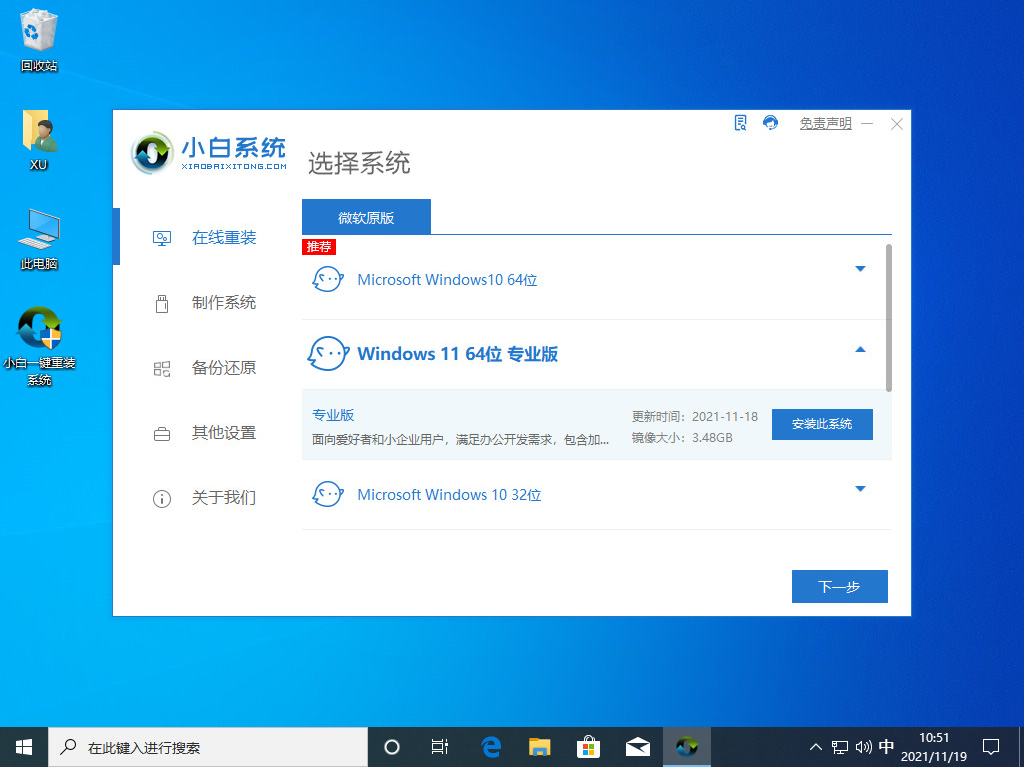
win11系统是微软最新的操作系统,目前出来预览版,正式版也会不久之后出现,而目前的预览版系统是可以通过win10系统升级的。有网友不清楚win10怎么升级win11系统,下面小编就教下大家win10升级win11系统的方法介绍。
工具/原料:
系统版本:windows11系统
品牌型号:戴尔xps系列(XPS13、XPS15)
软件版本:小白一键重装系统
方法/步骤:
使用小白装机工具在线安装win11系统:
1、首先来到小白系统官网,下载并打开小白一键重装系统软件,注意:此时需要将安全软件退出来,避免安装不成功。选择微软原版系统中的‘windows11 64位 专业版’后,点击‘安装此系统’。
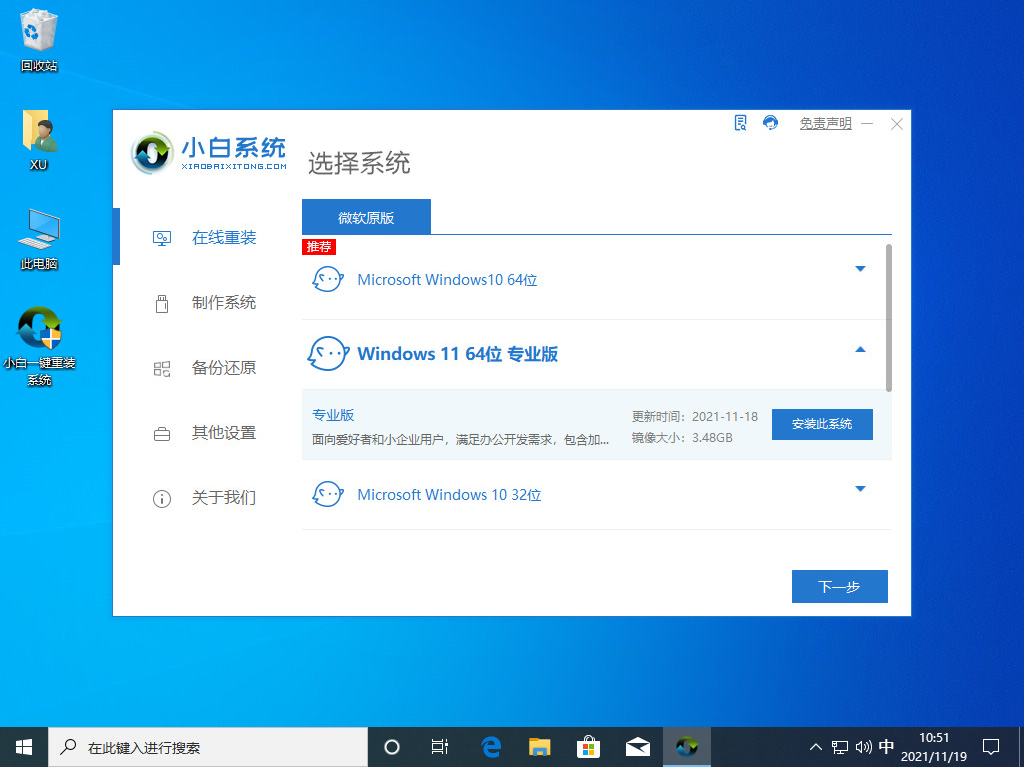
2、接下来勾选常用的软件,如果不需要全部取消勾选。下一步。
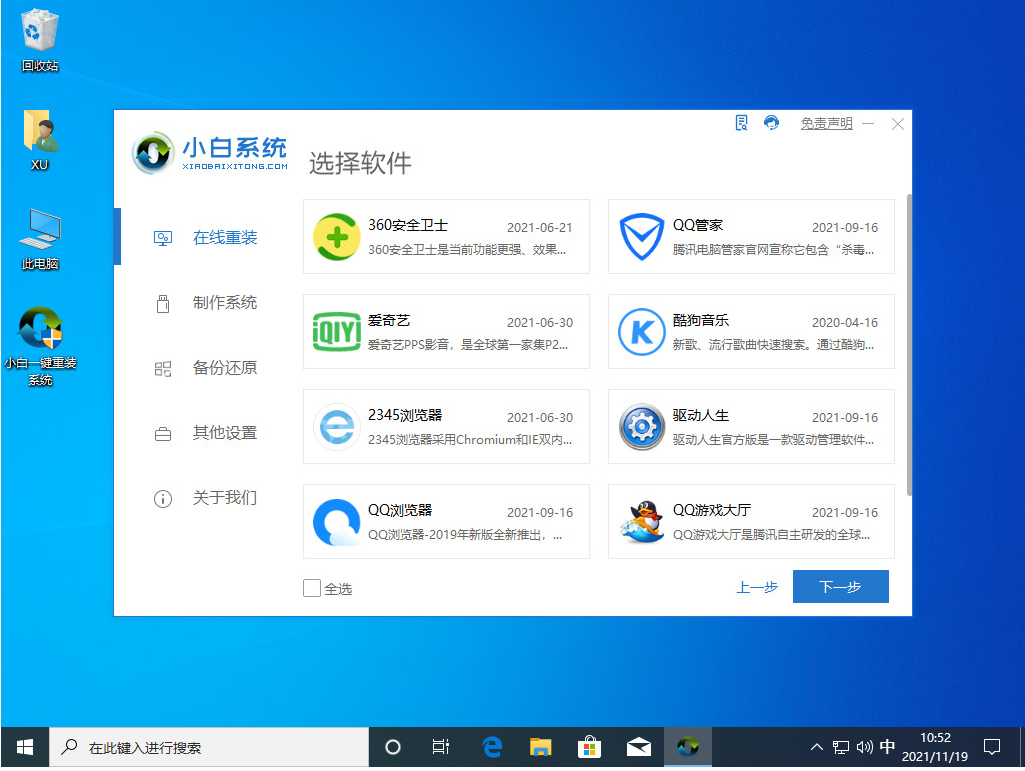
3、小白软件自动下载win11原版镜像以及相关驱动,耐心等待完成即可。
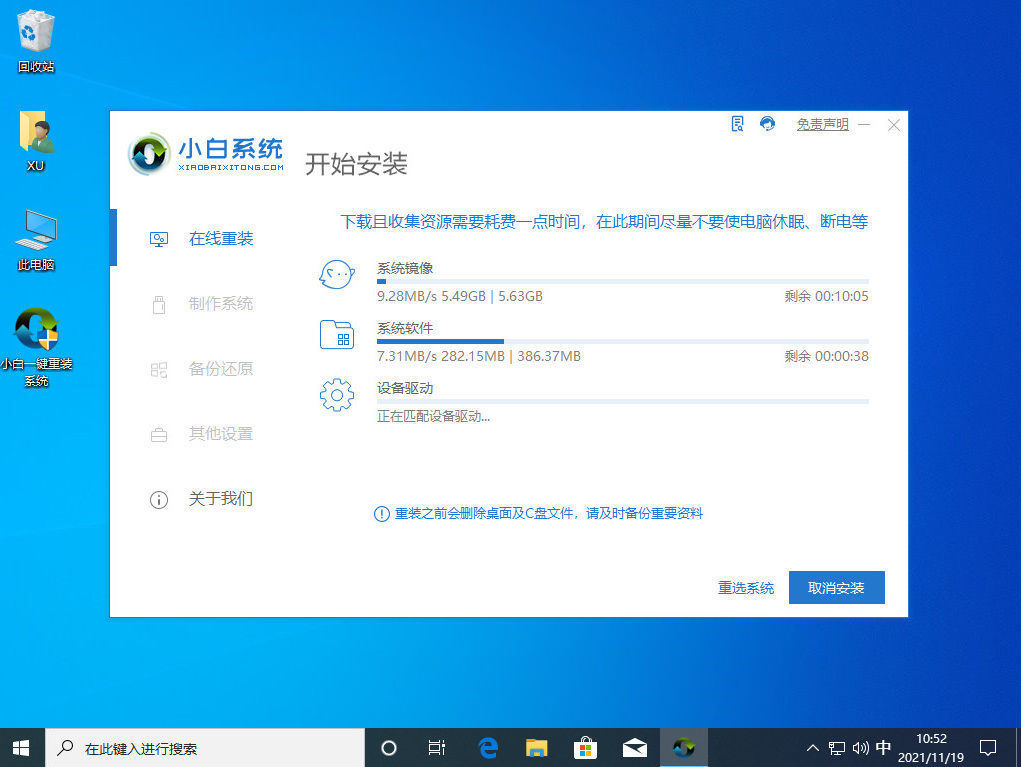
4、win11下载完成后,小白软件进入环境部署状态。
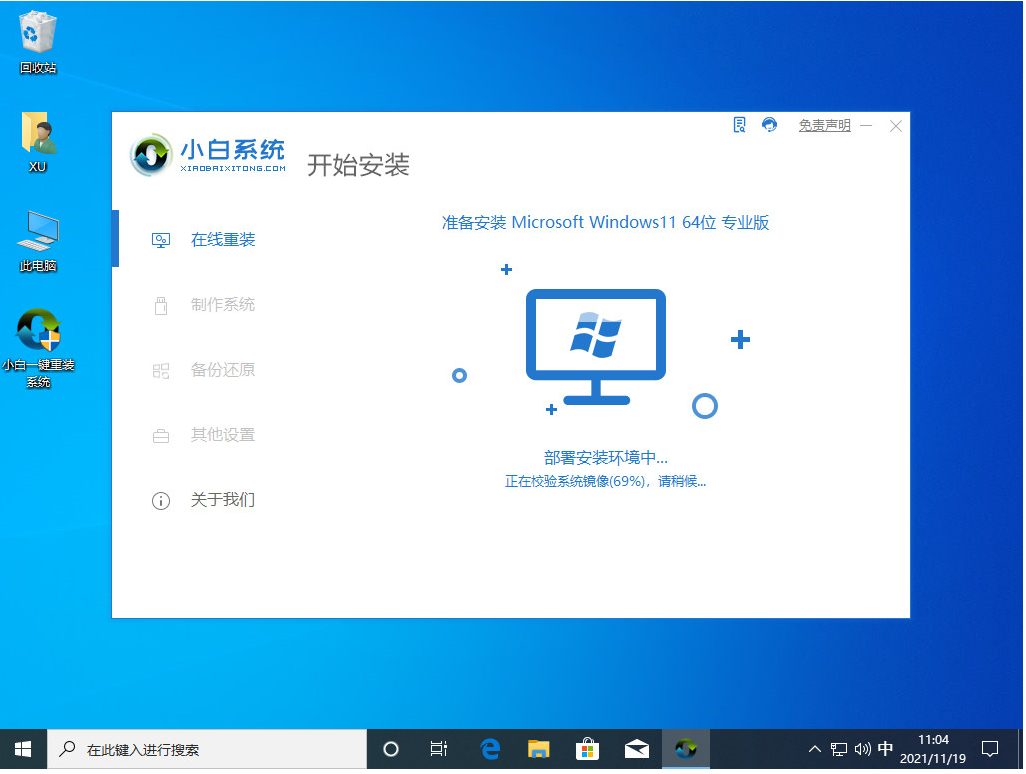
5、准备就绪,点击‘立即重启’。
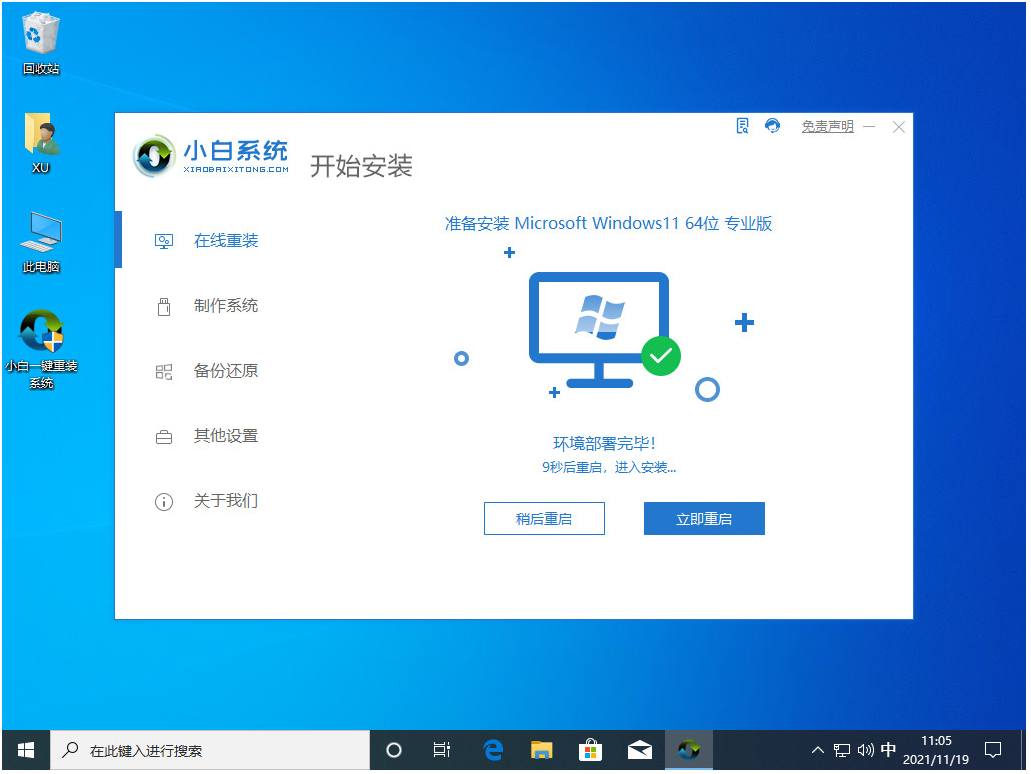
6、重启后,选择‘XiaoBai PE-MSDN Online Install Mode’进入pe系统。
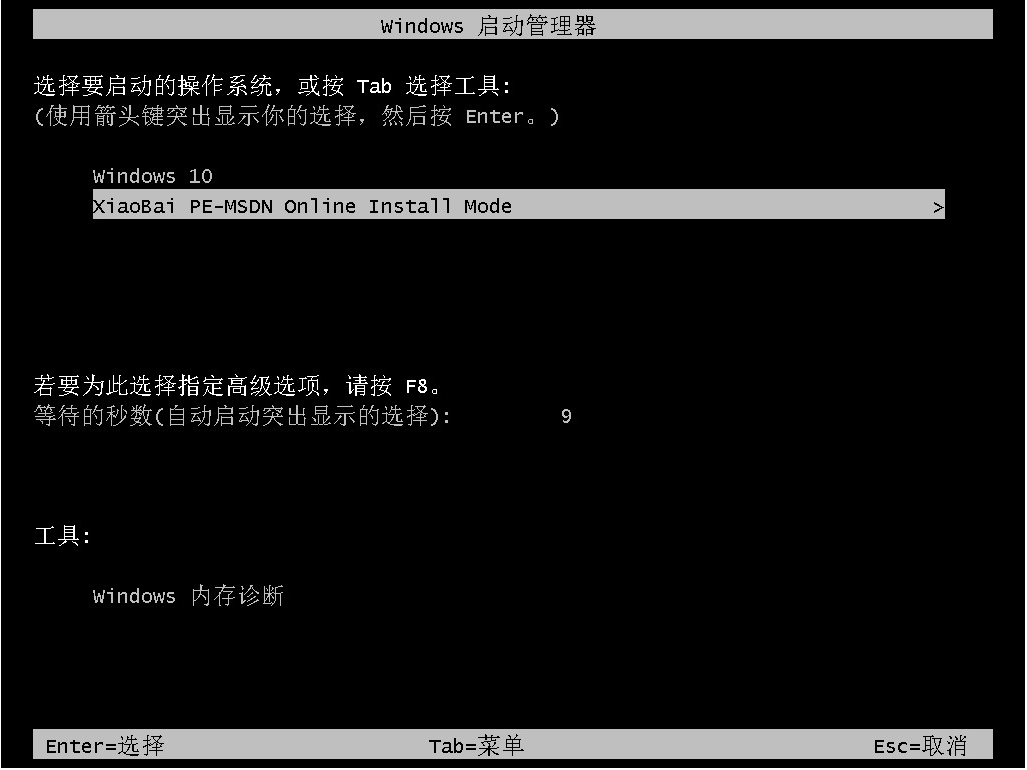
7、在pe环境中,小白软件将自动执行windows11的安装。耐心等待完成即可。
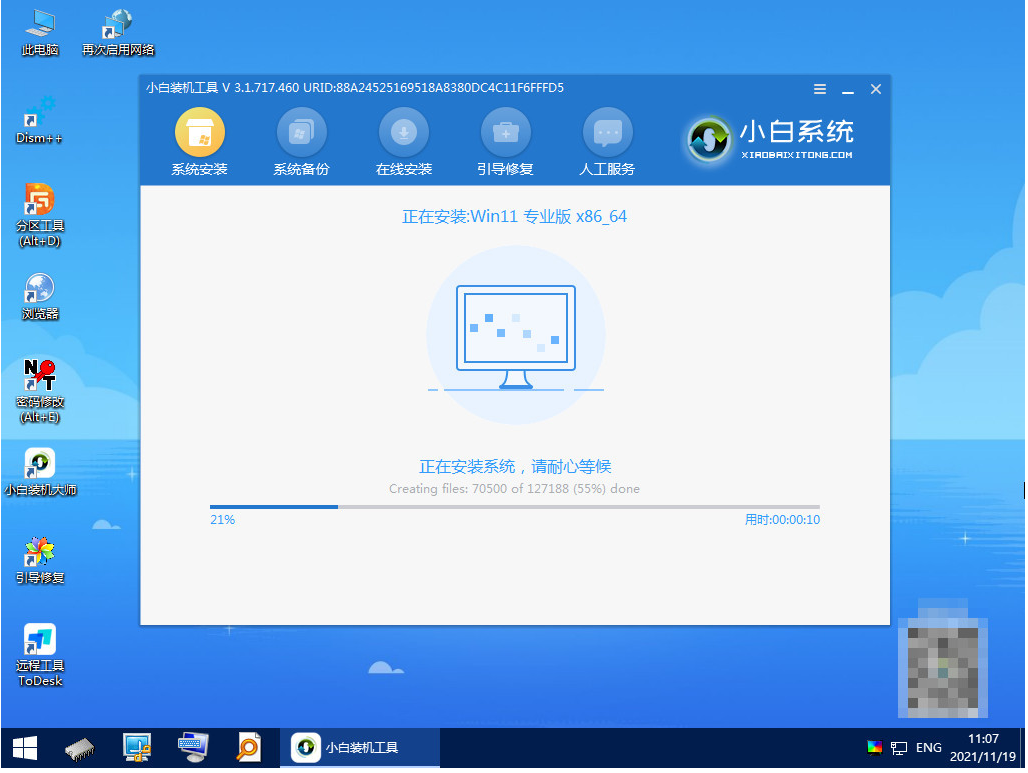
8、安装完成后,点击立即重启。
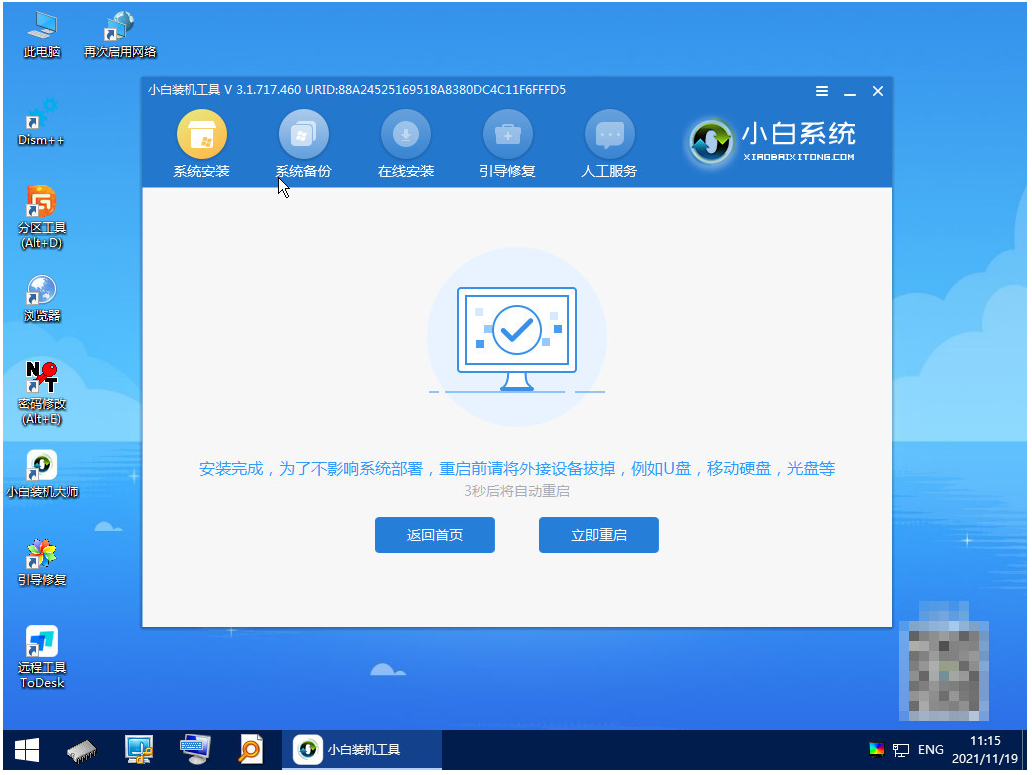
9、引导完成后,就进入windows11的桌面了。到此win11安装完成。

总结:
以上便是win10升级win11系统的方法,有需要的小伙伴可以参照教程进行操作。




